Weex學習之路(二)除錯篇
阿新 • • 發佈:2018-11-24
寫在前面:作為前端開發工作者,一款好的除錯工具必不可缺。你可能已經習慣了chorme提供的簡單好用的網頁除錯工具,但在weex中,除錯是一個巨坑!!
Weex除錯踩坑之旅
在weex中,除錯是一件非常麻煩但事,好在weex官方文件中提供了一些方案
1. weex-toolkit命令
在上一篇文章中介紹了weex-toolkit這一腳手架工具,現在介紹以下該腳手架提供的一些命令。
1.1 create
weex create weex-demo //建立weex專案
1.2 preview
該命令會在瀏覽器中一觀察模式開啟hello.vue編譯後生成的頁面,這意味著你此時修改程式碼能夠觸發重新編譯。
weex preview hello.vue // 預覽.vue檔案
1.3 compile
理解不足,暫時留白
weex compile [source] [dist] [options]
1.4 platform
理解不足,暫時留白
weex platform add ios
weex platform remove ios
1.5 run
理解不足,暫時留白
weex run ios
weex run android
weex run web
1.6 debug
該命令能夠打包指定的vue檔案,並在瀏覽器中啟動一個服務,在其中除錯js原始碼
weex debug
上述命令會去安裝weex debug的包,安裝完成會自動開啟瀏覽器
此處會踩到的坑:
- 執行weex-debug命令提示類似以下的報錯資訊:
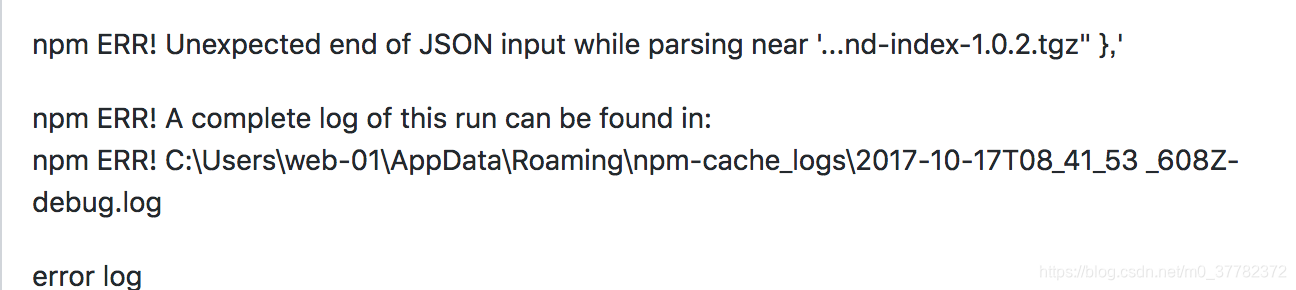
這可能是因為npm包安裝不完整
解決方法:
npm cache clean --force
- 執行weex-debug命令會啟動下載,且下載卡住
解決方法:
ctrl + c 終端下載,執行上一條操作 - 執行weex-debug命令啟動下載,下載緩慢
暫無解決方案,耐性等待吧
解決所有問題後出現以下畫面

手機下載 weex playground
點選掃碼,跳轉如下頁面
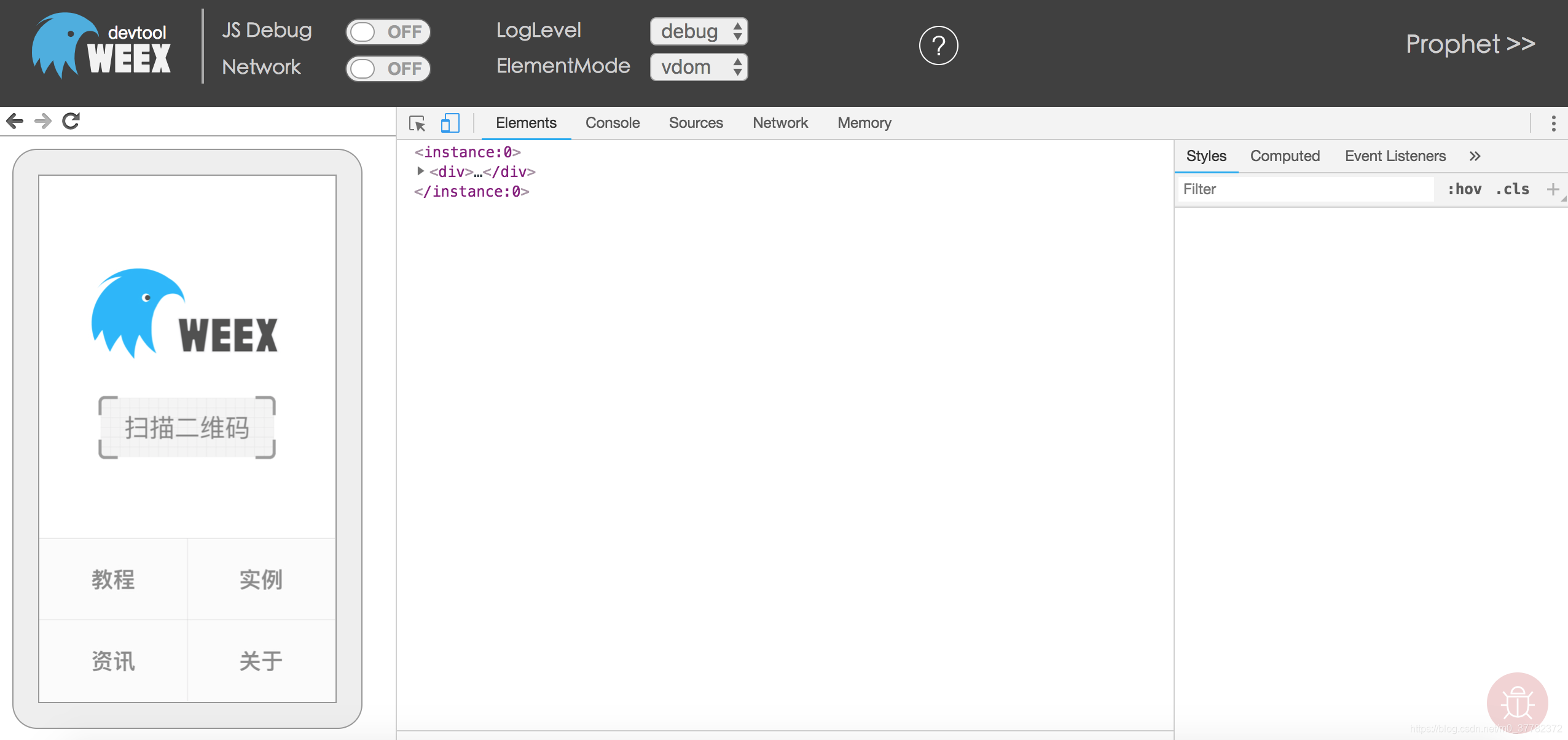
左側展示的就是當前手機weex playground應用的實時狀況了
2. 使用weex debug 除錯頁面
執行以下命令,除錯src目錄下的index.vue檔案
weex debug src/index.vue
進入該頁面,點選圖中二維碼,手機掃碼,即可在Inspector中看到預覽效果了。

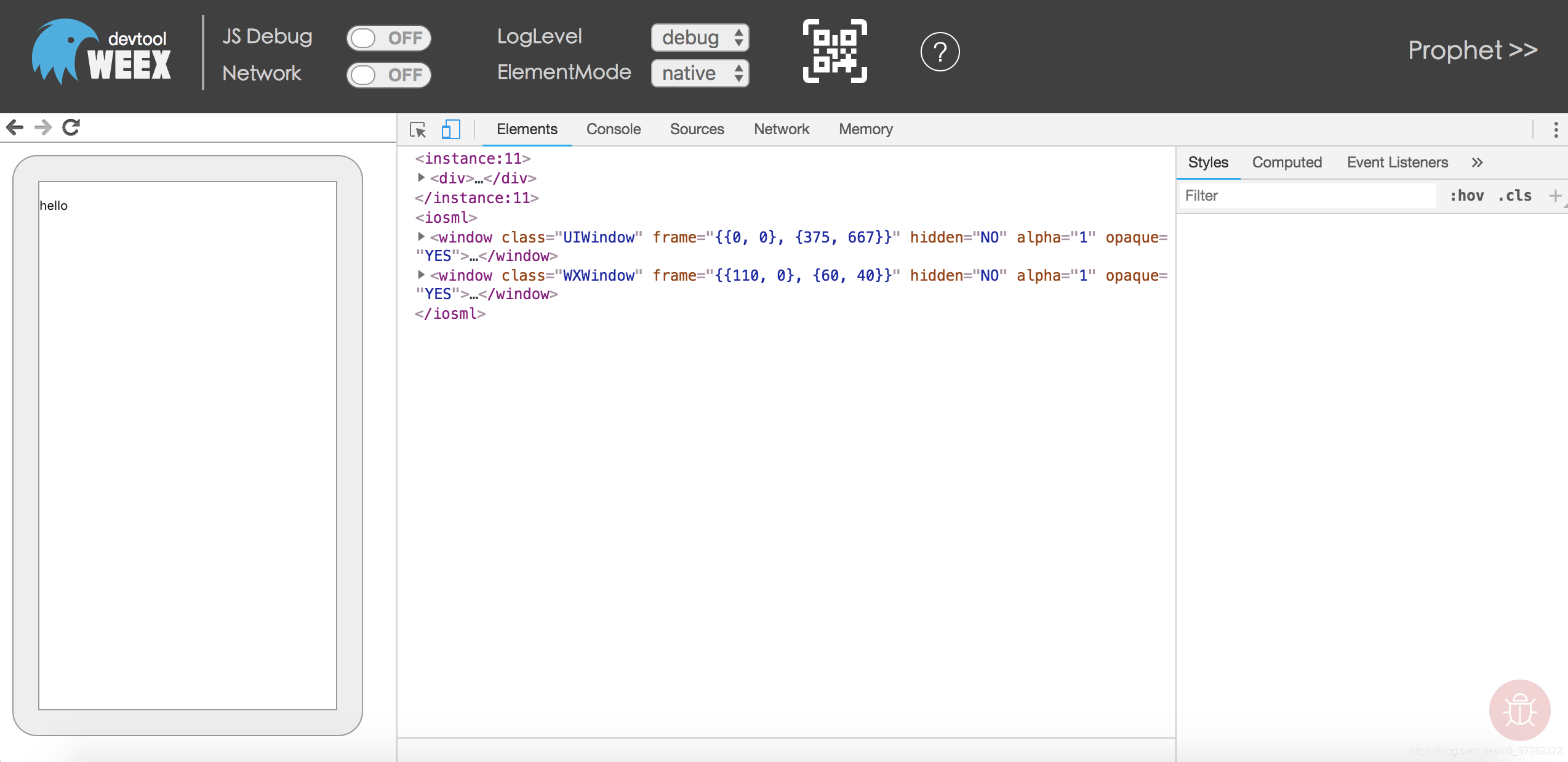
此處可能會踩到的坑:
- 掃碼後手機跳轉頁面白屏
原因:- 手機與電腦未連線同一wifi
- 手機和電腦連線了非開放的wifi
踩完所有坑後,我們來認識一下工具欄上的這些功能:

1. JS Debug
開啟後可在除錯工具的source標籤下對js檔案進行除錯
2. Network
開啟後可在除錯工具對network標籤下檢視http請求
3. LogLevel
設定除錯工具console標籤下的顯示等級
- debug: log的別名
- log:顯示所有log資訊
- info:顯示info等級及以上的log資訊
- warn:顯示warn等級及以上的log資訊
- error:顯示error等級及以上的log資訊
4. ElementMode
設定除錯工具element標籤下的元素展示方式
- native:編譯後在android或ios展示的元素結構
- vdom:編譯前原始的dom結構
